
Полезно для тех, кто только познает тонкости настройки контекстной рекламы.
Google Adwords – самый популярный рекламный инструмент, который помогает миллионам бизнесменов по всему миру находить клиентов. Ошибочно думать, что контекстная реклама в Google показывается только на выдаче. С помощью Google Adwords вы можете показать рекламу на сайтах-партнерах (по контекстно-медийной сети) и в почтовых ящиках Gmail.
Если у вас есть почтовый ящик на Gmail (а у кого его сегодня нет?), то вы знаете, что в нем есть такой раздел как «Промоакции». В этом разделе собираются письма с рекламных рассылок, а еще сверху, над списком писем, видны рекламные объявления. Они помечены значком «Реклама», и часто их содержание совпадает с вашими интересами, или с тематикой сайтов, которые вы недавно посещали.

Видели. Знаете.
Давайте расскажу вам сегодня, как попасть в этот блок, если вы изучаете возможности рекламы в Адвордс, или хотите рекламировать сами себя.
Для начала немного статистики
Если верить данным Гугла, почтой Gmail пользуется более 900 миллионов человек во всем мире (ужас какая цифра!). Из них около 55% обращают внимание на специальные предложения и скидки, которые видны в рекламных объявлениях внутри ящика, и пользуются ими.
Из этого делаем вывод: почтовый ящик Gmail – это еще один канал привлечения клиентов, еще один способ донести огромному количеству людей информацию о ваших товарах и услугах. И грех было бы не воспользоваться такой возможностью!
Какой вид имеет объявление?
Как я писала выше, выводится объявление в разделе «Промоакции». Помечено значком «Реклама» и имеет вид письма. При клике на сообщение оно открывается полностью, так же, как обыкновенное письмо.
Для рекламодателя плата взимается за клик, как во стандартных объявлениях.
Давайте приступим к созданию кампании. Если у вас есть аккаунт, попробуйте сразу, читая статью, пошагово создать тестовую кампанию. Если вам пока не надо, или боитесь напортачить – ее потом легко можно удалить, не переживайте.
Процесс настройки рекламы в почтовых ящиках Gmail
Рекламную кампанию в почтовых ящиках Gmail создаем, как любую другую. Заходим в сервис Гугл Адвордс и выбираем «+Кампания».
Выбираем тип кампании «Только контекстно-медийная сеть». Маркетинговую цель задавать не надо.
Далее задаем настройки: страна, язык, бюджет кампании. Что касается языка – лучше выбрать один, самый основной язык, на котором говорят ваши клиенты (например, русский).
Далее вы переходите к созданию групп объявлений. Выберите метод таргетинга объявления «Использовать другой метод таргетинга», затем – «Места размещения». В строку поиска вбейте mail.google.com, и выберите в качестве места размещения. Это и есть почта Gmail.
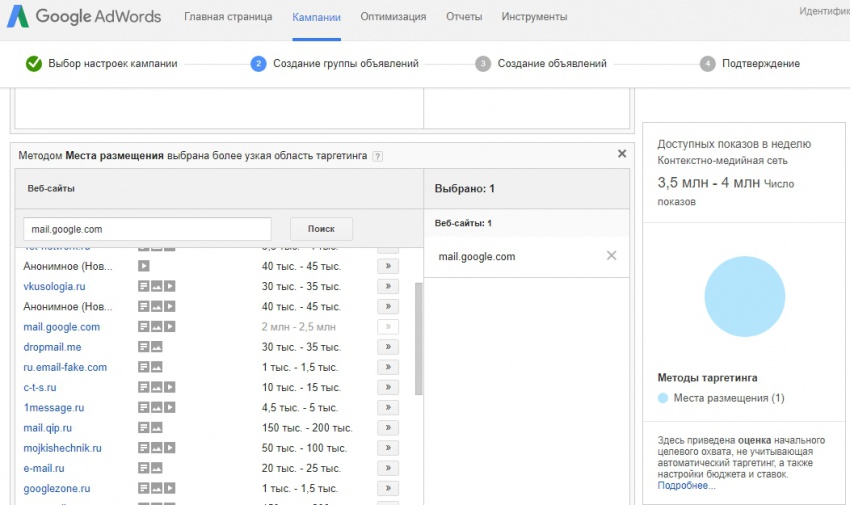
В этом вся фишка настройки кампании – в правильном выборе места размещения рекламных объявлений.
Жмете «Сохранить и продолжить», приступайте к созданию объявлений. Перед вами откроется галерея шаблонов, разных форматов для создания объявления. Выберите тот, который подходит вам больше всего.
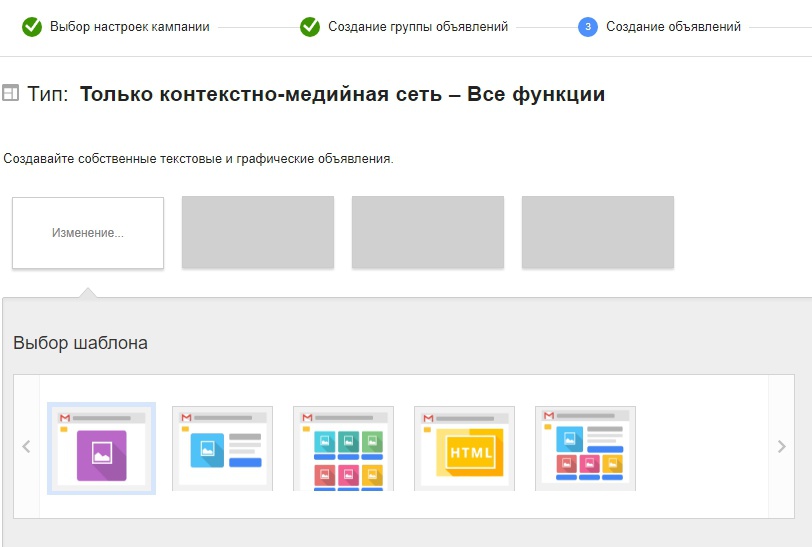
Загрузите изображения и напишите текст.
Хорошо подумайте над заголовком. Если верить исследованиям, больше всего клиентов привлекают заголовки с обещанием скидок, бесплатных подарков и цифрами (например, «Получите 50% скидки»). Не забудьте о призыве к действию, чтобы пользователь понимал, что ему делать дальше со всей этой информацией.
Можно не использовать шаблон, а загрузить собственное объявление, созданное в формате HTML.
Все требования к изображениям и текстам вы можете найти в справочнике Google.
Настройка таргетинга в Gmail
В Gmail доступно несколько видов таргетинга.
Вы можете настроить таргетинг по:
— интересам;
— темам;
— демографии;
— спискам ремаркетинга;
— ключевым словам.
Вы можете собрать домены, которые посещают ваши потенциальные клиенты. Таким образом, когда человек будет получать рассылку с интересного ему сайта или интернет-магазина, вверху он также увидит и ваше особое предложение. Высока вероятность, что оно его заинтересует.
Домены надо добавлять в формате site.com. Если вы уже создавали рекламную кампанию в КМС Google, то разберетесь с настройкой таргетинга без особых проблем.
Не забывайте следить за эффективностью рекламной кампании, задать цели и постоянно оптимизировать ее. Только так вы сможете постоянно улучшать результаты и снижать затраты на продвижение в сети.
Успехов вам и моря клиентов!

0 комментариев